AVG モバイル アンチウイルス セキュリティ プロの概要
無料セキュリティソフトの老舗 知名度はバツグン
無料セキュリティソフトの定番、AVGのAndroid版です。
Android版にも無料版はありますが、試用期間が限られているものや機能制限があるものがあります。
ここでは9.99ドルの有料版をレビューします。
主な機能
ウイルス対策
スパム、不正サイト対策
盗難、紛失対策
セキュリティリスク、タスク管理
<メイン画面>

とてもシンプルなメイン画面ですが、メニューボタンを押すと各種機能のメニューが表示されます。
単に画面をタッチすると、端末内のスキャンを開始します。
ウイルス対策
PC版の無料アンチウイルスについても定評があったAVG。AVGのおかげで無料アンチウイルスというジャンルが確立したと言っても良いでしょう。
Android版でもウイルススキャンにはかなり力を入れており、高い精度を誇ります。
<ウイルス対策管理画面>
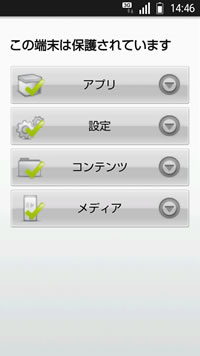
スキャンを完了すると、上記の画面になります。
この状態は保護が行き届いていることを示しています。
<問題が見つかった時の画面>
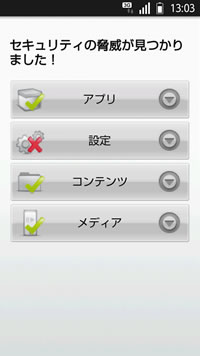
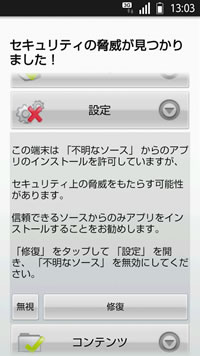
設定に問題があることが検出されました。
指示通りに設定を変更すると、上のような正常画面になります。
<フォルダごとのウイルススキャン>
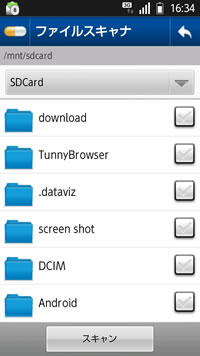
個別のフォルダにチェックを入れ、下の「スキャン」をクリックします。
盗難、紛失対策
Anti-Virus Proという名称から見えてもアンチウイルスをメインしているソフトなのですが、携帯端末を前提としているAndroid版には、盗難紛失対策がしっかりと装備されています。
盗難紛失対策の機能は、「リモート」というメニューに集約されています。
<リモート設定画面>
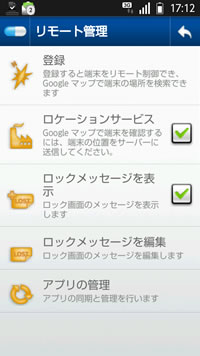
一番上の「登録」をすることで、リモート操作が可能になります。
ロケーションサービスとロックメッセージ表示にチェックを入れると、遠隔操作で端末の各種操作が出来るようになります。
<ロックメッセージの編集>
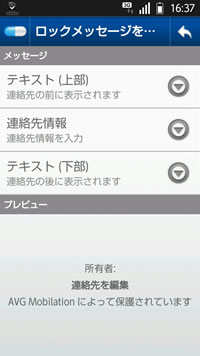
遠隔操作で端末画面にメッセージを表示させることができるのですが、ここでそのメッセージを編集します。
<登録を完了したら届くメール>
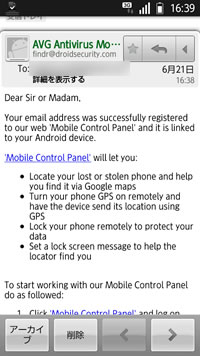
リモート管理の登録を完了すると、このメールが届きます。
ここにある「Mobile Control Panel」から、端末に対する各種の遠隔操作が出来ます。
<Mobile Control Panelの操作画面>
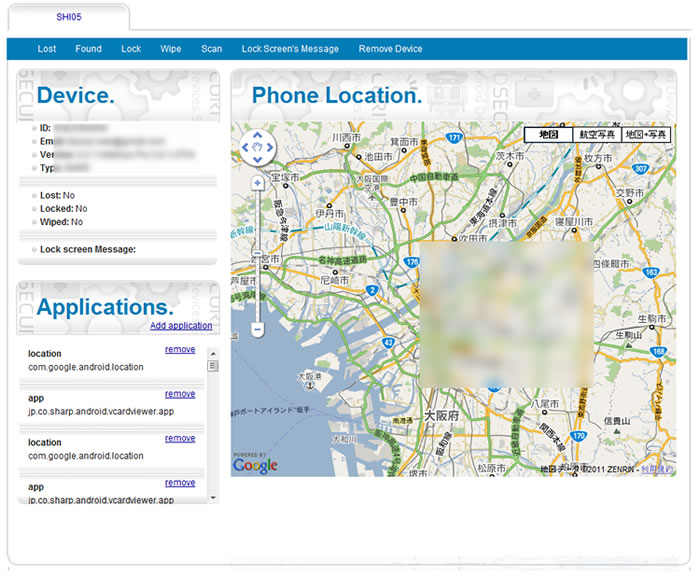
スマートフォンだけでなく、PCからもアクセス可能です。
上部のメニューには端末の追跡、遠隔ロック、データ消去、スキャンなどができるボタンがあります。
左上は端末の状況、左下は作動しているアプリの状況が表示されています。
右の地図に、端末の現在地が地図に表示されます。
ここまでの遠隔操作機能を持っているのは、AVGがダントツです。
スパム、不正サイト対策
不審なメッセージ着信や、不正サイトが疑われるサイトにアクセスをすると、その報告をします。
<迷惑メールと詐欺サイト>
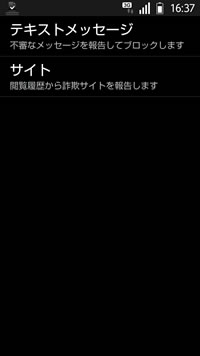
セキュリティリスク、タスク管理
怪しいアプリの動作を止めるためのタスクキラー機能があります。
<タスクキラー管理画面>
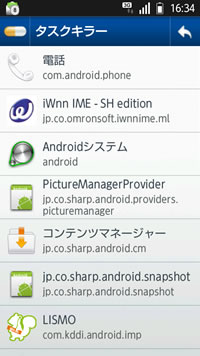
アプリをタップすると確認メッセージもなくいきなりアプリが終了するので、間違ってアプリを終了させないように注意してください。
アプリのロック、バックアップ
インストールされているアプリを勝手に削除されたりすることのないよう、ロックまたはバックアップをすることが出来ます。
さらに、端末全体のデータをクラウド空間にバックアップする機能も実装しています。
この機能は他のセキュリティソフトにあまり見られないものです。
<アプリロッカー、アプリバックアップ>
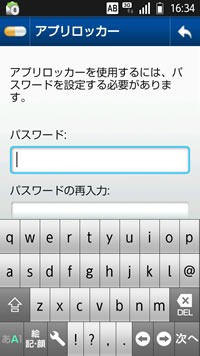
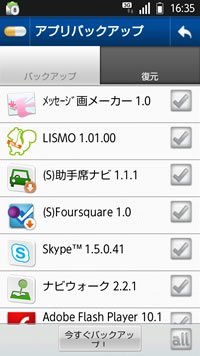
<データバックアップ>
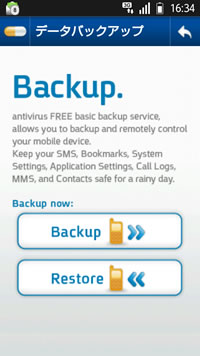
バックアップは、上の「Backup」をクリックするだけです。
逆にバックアップデータからの修復をする時は、下の「Restore」をクリックします。
<個人データ消去>
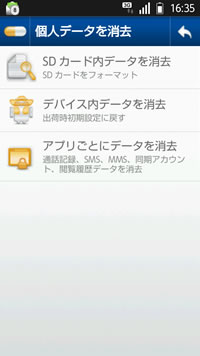
情報漏洩を防止するため、端末やSDカードを手放す時に利用します。
動作の軽さ
Anti-Virus Proのウイルススキャン所要時間:1分24秒
スキャンの対象:インストールされているアプリ+SDカード(個別のフォルダ毎に選択可能)
端末起動1時間後のメモリ使用量:37MB
PC版においても動作が重いという評価が多いだけに、Android版でも同様の結果となりました。
それにしても37MBはダントツの重さです。
その他
多言語に対応しているAVGらしく、Android版でも多くの言語への切り替えが可能です。
<設定画面>
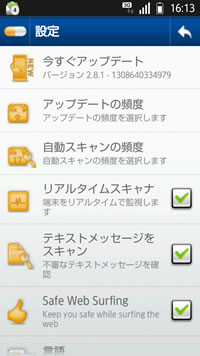
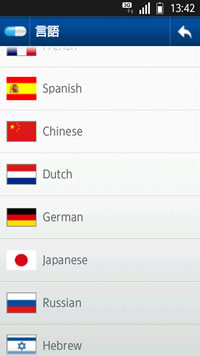
導入の手順
Androidマーケットで「AVG」や「セキュリティソフト」などを入力して、検索します。
「Anti-Virus Pro」を見つけたら、そこをタップします。
後は、画面に従って「インストール」をタップするだけです。
<Androidマーケット検索画面>
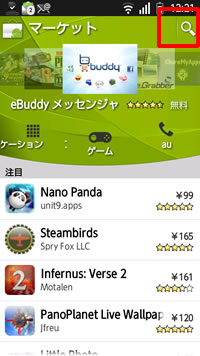
右上にある虫メガネのアイコンをタップします。
<検索画面>
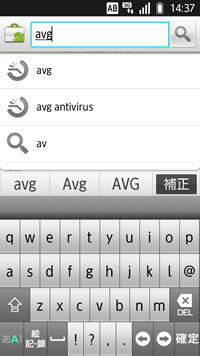
検索窓が出てきたら、「AVG」を入力して、右下の「実行」をタップします。
<インストール開始>
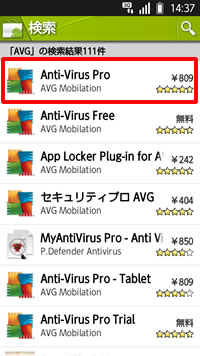
「Anti-Virus Pro」が見つかったら、そこをタップします。
有料ソフトにつき、課金画面があります。
次の画面に現れる「インストール」ボタンをタップすると、インストールが始まり、後は自動的に完了します。
<インストール完了後>
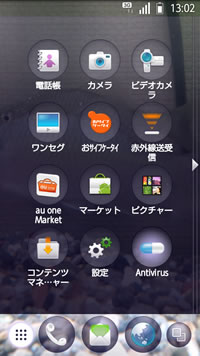
AntiVirusというアイコンが追加されています。
アンインストール方法
ESET自身が不正なアンインストールを防御する機能を備えているため、たとえ持ち主であっても普通にアンインストールしようとしても出来ません。
先に管理者の権限でESETの設定を変更する必要があります。
<設定ボタン>
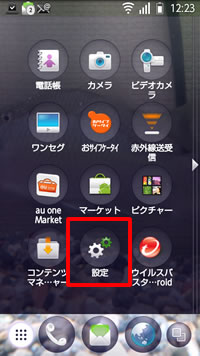
スマートフォンのメイン画面で、「設定」をタップします。
<アプリケーション>
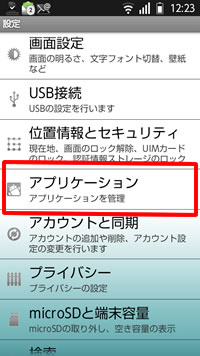
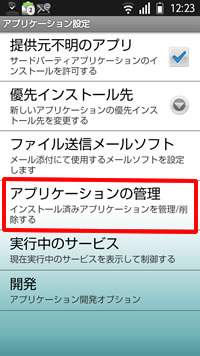
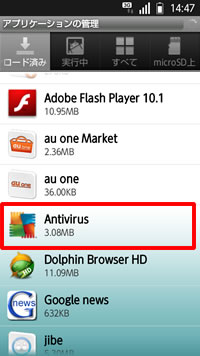
「アプリケーション」をタップし、アプリ設定画面に進みます。
それぞれ、赤い囲みをタップします。
<アプリケーション管理>
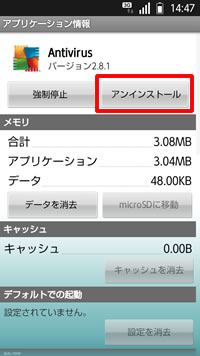
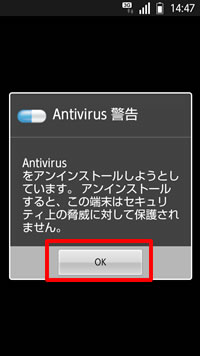
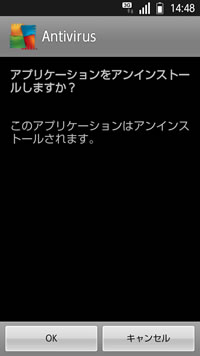
「アンインストール」→「OK」とタップすれば、後は自動的に削除されます。
システム要件
キャリア:NTTドコモ、au、ソフトバンク
対応OS:Android OS 1.5以上
インターネット接続(アプリダウンロードのため)
まとめ
本来はアンチウイルス専門のセキュリティソフトなのですが、Android版になって初めて搭載されたリモート機能はとても充実しています。
SMSを送って遠隔操作をするのが一般的なのですが、AVGでは管理画面で簡単に操作ができますので、盗難紛失対策は群を抜いています。
本業であるウイルススキャンについても高い精度を誇りますが、如何せん使用メモリの大きさが少々気になります。
消費電力にも影響を与えると思われますので、快適に利用するには最新の端末という条件がつきそうです。
価格
9.99ドル (2011年6月現在、日本円で809円)
